一个在平面上可显示多个条目的可滚动的视图组件,该组件中的条目通过一个ListAdapter和该组件进行关联。比如android手机中显示的应用:
XML属性
| 属性名称 | 描述 |
| android:columnWidth | 设置列的宽度。关联的方法为:setColumnWidth(int) |
| android:gravity | 设置此组件中的内容在组件中的位置。可选的值有:top、bottom、left、right、center_vertical、fill_vertical、center_horizontal、fill_horizontal、center、fill、clip_vertical 可以多选,用“|”分开。关联方法:setGravity (int gravity) |
| android:horizontalSpacing | 两列之间的间距。关联方法:setHorizontalSpacing(int) |
| android:numColumns | 列数。关联方法:setNumColumns(int) |
| android:stretchMode | 缩放模式。关联方法:setStretchMode(int) |
| android:verticalSpacing | 两行之间的间距。关联方法:setVerticalSpacing(int) |
下面我们通过一个图片展示的例子
布局文件(gridview_main.xml)编写:
<?xml version="1.0" encoding="utf-8"?>
<GridView xmlns:android="http://schemas.android.com/apk/res/android"
android:id="@+id/gridview"
android:layout_width="fill_parent"
android:layout_height="fill_parent"
android:columnWidth="90dp"
android:numColumns="auto_fit"
android:verticalSpacing="10dp"
android:horizontalSpacing="10dp"
android:stretchMode="columnWidth"
android:gravity="center"
/>
源码:
public class MainActivity extends Activity {
@Override
public void onCreate(Bundle savedInstanceState) {
super.onCreate(savedInstanceState);
setContentView(R.layout.gridview_main);
GridView gridview = (GridView) findViewById(R.id.gridview);
gridview.setAdapter(new ImageAdapter(this));
gridview.setOnItemClickListener(new OnItemClickListener() {
@Override
public void onItemClick(AdapterView<?> parent, View v, int position, long id) {
Toast.makeText(MainActivity.this, "" + position, Toast.LENGTH_SHORT).show();
}
});
}
public class ImageAdapter extends BaseAdapter {
private Context mContext;
public ImageAdapter(Context c) {
mContext = c;
}
@Override
public int getCount() {
return mThumbIds.length;
}
@Override
public Object getItem(int position) {
return null;
}
@Override
public long getItemId(int position) {
return 0;
}
// create a new ImageView for each item referenced by the Adapter
@Override
public View getView(int position, View convertView, ViewGroup parent) {
ImageView imageView;
if (convertView == null) { // if it's not recycled, initialize some attributes
imageView = new ImageView(mContext);
imageView.setLayoutParams(new GridView.LayoutParams(85, 85));
imageView.setScaleType(ImageView.ScaleType.CENTER_CROP);
imageView.setPadding(8, 8, 8, 8);
} else {
imageView = (ImageView) convertView;
}
imageView.setImageResource(mThumbIds[position]);
return imageView;
}
// references to our images
private Integer[] mThumbIds = {
R.drawable.sample_2, R.drawable.sample_3,
R.drawable.sample_4, R.drawable.sample_5,
R.drawable.sample_6, R.drawable.sample_7,
R.drawable.sample_0, R.drawable.sample_1,
R.drawable.sample_2, R.drawable.sample_3,
R.drawable.sample_4, R.drawable.sample_5,
R.drawable.sample_6, R.drawable.sample_7,
R.drawable.sample_0, R.drawable.sample_1,
R.drawable.sample_2, R.drawable.sample_3,
R.drawable.sample_4, R.drawable.sample_5,
R.drawable.sample_6, R.drawable.sample_7
};
}
}
在源码中,我们监听了GridView的OnItemClick事件,在点击时,通过Toast显示出当前图片的索引号。
这里我们也自定义了GridView的Adapter方法,使得在获取view对象时能获取到ImageView对象。
运行效果:
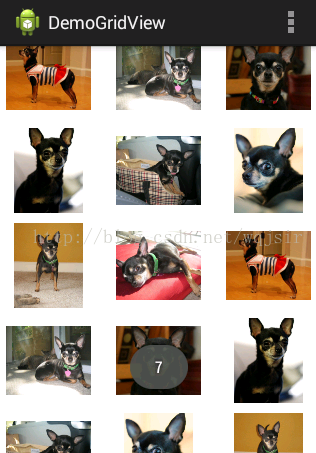








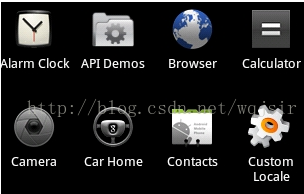













 4755
4755











 被折叠的 条评论
为什么被折叠?
被折叠的 条评论
为什么被折叠?








